ImageMagick, nebo Imagick, je pokročilá knihovna, kterou WordPress využívá pro efektivní optimalizaci obrázků. Přestože vytváření obrázků ve vyšší kvalitě může znamenat zvětšení velikosti souborů, což potenciálně může zpomalit webové stránky a negativně ovlivnit uživatelský zážitek, existují způsoby, jak s touto knihovnou pracovat efektivně.
WordPress Imagick můžete snadno aktivovat pomocí pluginu a vynutit, aby WordPress vždy používal Imagick (místo jiných knihoven pro práci s obrázky). Dále je možné nastavit WordPress Imagick tak, aby optimalizoval mezi kvalitou a velikostí souborů, což může výrazně zlepšit rychlost načítání stránek. Efektivní nastavení Imagicku může být klíčem k dosažení ideální rovnováhy mezi kvalitou obrázků a rychlostí načítání webové stránky.
V tomto článku se podrobněji podíváme na WordPress Imagick a ukážeme si, jak ji na vašem webu aktivovat.
Co je to Imagick?
Možná nevíte, že když do WordPress nahráváte nový obrázek, redakční systém obrázek automaticky optimalizuje. K tomu WordPress využívá dvě knihovny:
- GD knihovna
- Imagick (rozšíření PHP využívající Image Magick)
Obě jsou to PHP moduly, které jsou již nainstalovány na vašem serveru (u většiny hostingů).
GD knihovna a Imagick mohou být používány kdykoliv pro změnu velikosti, ořez, kompresi a optimalizaci obrázků. Kromě toho je lze použít i pro změnu kontrastu obrázků, zvýšení jasu a přidání textového překryvu na vaše fotografie.
Ačkoli tyto knihovny pracují podobně, WordPress obvykle preferuje používání Imagicku před GD knihovnou, pokud jsou oba moduly nainstalovány na vašem hostingu (je to tak již od verze WordPress 3.5).
Důvodem je, že Imagick větší množství formátů obrázků a obvykle vytváří obrázky vyšší kvality.
Informaci o používání Imagick knihovny můžete najít v sekci Zdraví webu jako doporučené vylepšení.
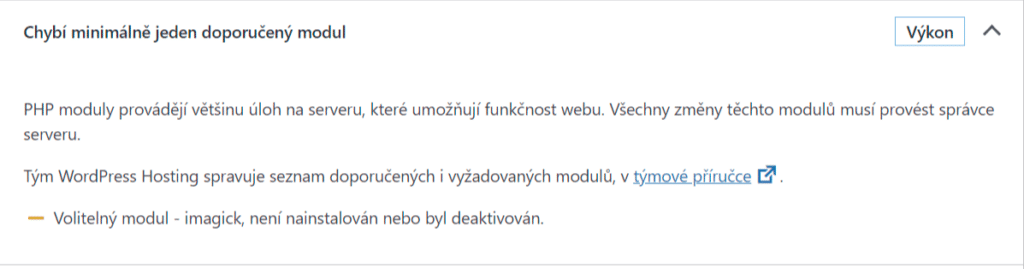
Proč nastavit WordPress, aby využíval Imagick?
Pokud váš hostingový server má nainstalovaný modul Imagick (což má téměř každý hosting pro WordPress), pak WordPress nejpravděpodobněji již používá Imagick k optimalizaci obrázků vašeho webu.
To znamená, že nemusíte dělat nic speciálního, abyste povolili optimalizaci pomocí knihovny Imagick (za předpokladu, že je modul již nainstalován na vašem serveru).
Nicméně, možná budete chtít upravit, jak Imagick optimalizuje vaše obrázky, ať už pro použití agresivnější optimalizace (což může do jisté míry snížit kvalitu obrázků) nebo pro méně intenzivní optimalizaci (která vytvoří obrázky vyšší kvality, ale za cenu větší velikosti souboru).
Například, pokud provozujete webové stránky o fotografování, možná budete chtít upravit nastavení Imagick, abyste se ujistili, že nedochází k poklesu kvality vašich obrázků.
Naštěstí můžete použít plugin k nastavení WordPress Imagick podle vašich potřeb.
Jak povolit a nastavení WordPress Imagick
Nejjednodušší způsob, jak povolit a nakonfigurovat WordPress Imagick, je použití pluginu.
Plugin ImageMagick Engine se nachází v oficiálním katalogu pluginů a lze jej zdarma nainstalovat přímo z WordPress administrace.
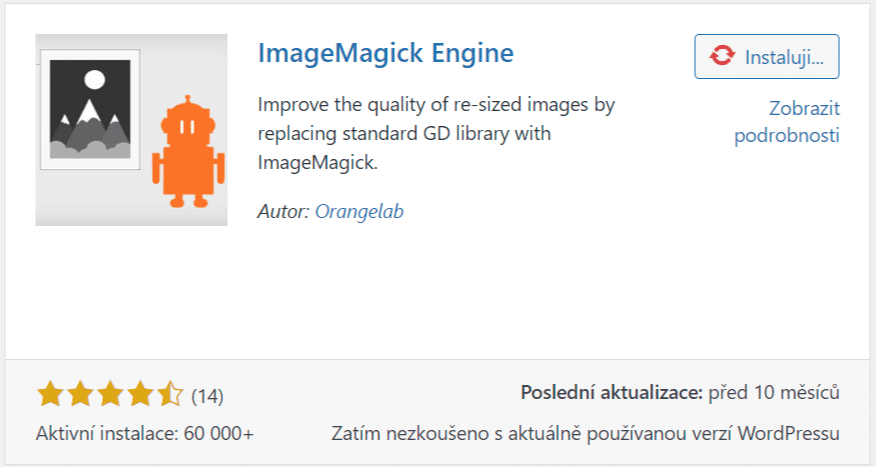
Po instalaci a aktivaci se do nastavení dostanete ve WordPress administraci Nastavení → ImageMagick Engine.
Zde můžete, v případě, že je modul na serveru nainstalován vynutit jeho použití a definovat jeho kompresi. Zároveň zde můžete pro jednotlivé generované náhledové obrázky ve WordPress vybírat, zda je pro jejich tvorbu preferovaná kvalita nebo komprese.
Zároveň zde můžete vynutit přegenerování obrázků podle nově stanovených pravidel.
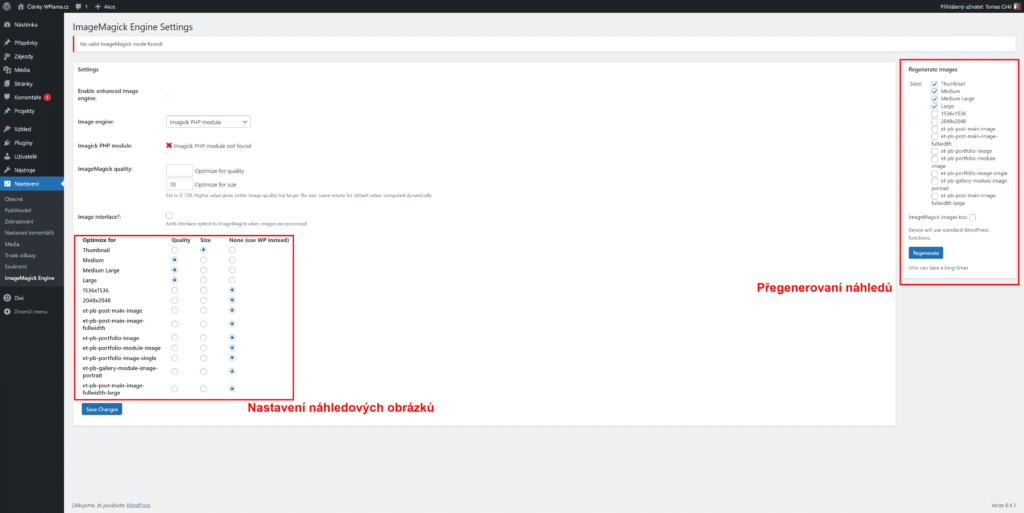
No valid ImageMagick mode found!
V případě, že vidíte hlášku No valid ImageMagick mode found! není tento modul na vašem serveru nainstalován a nelze ho používat. Můžete ale zkusit požádat vašeho poskytovalete hostingu, aby jej tam doinstaloval.



